Microsoft 365 Copilot 無料版と有料版の違い完全ガイド【2025年最新版】
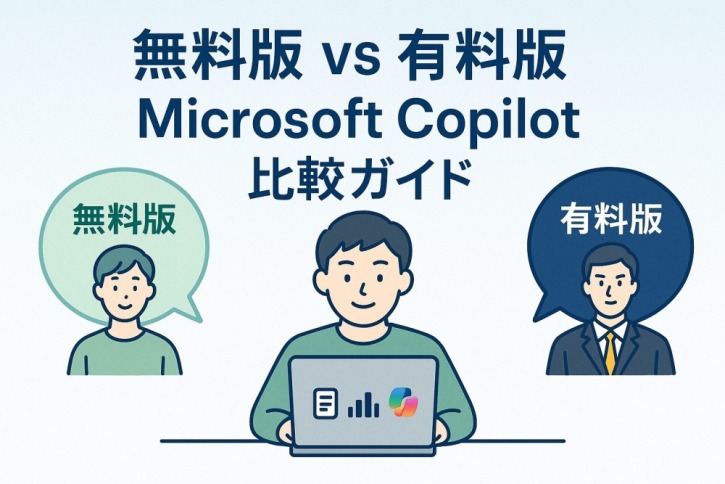
「仕事の効率を上げたいけれど、Copilotの無料版と有料版、どちらを選べばいいのかわからない…」そんなお悩みはありませんか?
Microsoft Copilotは、今やビジネスシーンで欠かせないAIアシスタントツールとして注目を集めています。
しかし、無料版と有料版の違いがわかりにくく、どちらを導入すべきか迷っている方も多いのではないでしょうか。
実は、選択を間違えると、期待していた機能が使えなかったり、無駄なコストがかかったりする可能性があります。
この記事では、Microsoft 365 Copilotの無料版と有料版の違いを徹底的に比較解説します。
具体的な機能の違い、料金体系、それぞれでできること、そしてあなたに最適なプランの選び方まで、実践的な情報を網羅しています。
なぜこの情報が重要なのか?それは、適切なプランを選ぶことで、業務効率が劇的に向上し、時間とコストの両面で大きなメリットが得られるからです。
実際に、多くの企業や個人ユーザーがCopilotを活用して、文書作成時間を3分の1に短縮したり、データ分析の手間を大幅に削減したりしています。
この記事を読むことで、あなたは以下の知識を得られます。
無料版と有料版の具体的な機能差、各プランの料金と導入条件、自分の用途に合った最適なプランの選び方、そして実際の活用シーンでの使い分け方法です。
結論から言えば、日常的な情報検索や簡単な文章作成なら無料版で十分ですが、Microsoft 365アプリと連携した本格的な業務効率化を目指すなら有料版が必須です。
それでは、詳しく見ていきましょう。
- 1. Microsoft Copilotとは
- 2. 無料版Copilotでできること
- 3. 有料版Copilotでできること
- 4. 無料版と有料版の違い
- 5. 料金プランと価格
- 6. どちらを選ぶべきか
- 7. 導入方法と始め方
- 8. 活用シーンと実践例
- 9. 導入時の注意点
- 10. よくある質問
- 10.1. Q1: 無料版から有料版にアップグレードできますか?
- 10.2. Q2: 無料版と有料版で回答の精度に違いはありますか?
- 10.3. Q3: 日本語での利用は問題ありませんか?
- 10.4. Q4: オフラインでも使用できますか?
- 10.5. Q5: 複数のデバイスで使用できますか?
- 10.6. Q6: ChatGPTとの違いは何ですか?
- 10.7. Q7: 試用期間はありますか?
- 10.8. Q8: 生成されたコンテンツの著作権はどうなりますか?
- 10.9. Q9: スマートフォンでも有料版の全機能が使えますか?
- 10.10. Q10: 途中で解約できますか?違約金はかかりますか?
- 10.11. Q11: 他のユーザーとチャット履歴を共有できますか?
- 10.12. Q12: Copilotが生成した情報は信頼できますか?
- 11. まとめ
Microsoft Copilotとは
Microsoft Copilotは、マイクロソフト社が提供するAIアシスタント機能です。
ユーザーの業務をサポートする「副操縦士」として、文章作成、データ分析、情報検索など、さまざまなタスクを効率化してくれます。
OpenAI社が開発したGPT-4 Turboという高性能な大規模言語モデルを搭載しており、人間と会話するような自然な対話が可能です。
Copilotの最大の特徴は、Microsoft 365製品との深い連携です。
Word、Excel、PowerPoint、Outlook、Teamsなどの日常的に使用するアプリケーション内で直接AIアシスタントを活用できるため、作業の流れを中断することなくAIの支援を受けられます。
また、ブラウザやスマートフォンからも利用でき、場所やデバイスを選ばず活用できる柔軟性も魅力です。
Copilotには複数の種類があり、利用目的や環境に応じて選択できます。
無料で使えるブラウザ版やWindows統合版から、個人向け有料プランのCopilot Pro、さらに法人向けのMicrosoft 365 Copilotまで、幅広いラインナップが用意されています。
このような多様な選択肢があるからこそ、自分のニーズに合ったプランを理解し選ぶことが重要なのです。
無料版Copilotでできること
無料版のMicrosoft Copilotは、追加費用なしで利用できる基本的なAIアシスタント機能を提供します。
Microsoftアカウントさえあれば、誰でもすぐに利用を開始できます。無料版でも、日常的な業務や情報収集に十分活用できる機能が揃っています。
情報検索と質疑応答
無料版Copilotは、Microsoft Bingと連携した強力な検索機能を備えています。
通常の検索エンジンとは異なり、複数のウェブサイトから情報を統合し、要点を整理した回答を提供してくれます。
例えば、「最近のAIトレンドを教えて」や「Python初心者におすすめの学習方法は?」といった質問に対して、わかりやすくまとめた回答を得られます。
特に便利なのは、回答の根拠となる情報源を明示してくれる点です。
参照したウェブサイトのリンクも表示されるため、情報の信頼性を自分で確認できます。
これにより、AIが誤った情報を生成してしまう「ハルシネーション」のリスクも軽減できます。
文章生成と翻訳
無料版でも、さまざまな文章を生成できます。メールの下書き、ブログ記事のアウトライン、SNS投稿の文案など、指示を入力するだけで素早く文章を作成してくれます。
ただし、無料版ではWordやExcelなどのアプリとの直接連携がないため、生成した文章はコピー&ペーストで移す必要があります。
翻訳機能も基本的なレベルで提供されています。英語から日本語、日本語から英語など、主要な言語間の翻訳を迅速に行えます。
ビジネスメールの翻訳や、海外のウェブサイトの内容理解に活用できます。
画像生成機能
無料版Copilotでは、DALL·E 3を利用したAI画像生成が可能です。
「かわいい猫のイラストを描いて」や「未来都市の風景を作成して」といった指示を入力すると、AIが4種類の画像を生成してくれます。
ブログ記事の挿絵やプレゼンテーション資料の画像作成に便利です。
ただし、無料版では画像生成の回数に制限があります。1日あたりの生成回数が決まっているため、多用する場合は注意が必要です。
また、生成される画像の品質やバリエーションも、有料版と比較すると一部制限があります。
Webページ要約とファイル分析
EdgeブラウザでCopilotを利用すると、閲覧中のWebページを要約してもらえます。
長い記事やレポートの要点を素早く把握したいときに便利です。また、PDFやPowerPointファイルをアップロードして、内容の要約や分析を依頼することもできます。
さらに、YouTubeなどの動画コンテンツも要約できます。動画のURLを入力して「この動画の要点をまとめて」と指示すると、主要なポイントを短く整理してくれます。
ただし、著作権の関係で一部の動画では概要が制限される場合があります。
音声会話機能
無料版でも、音声による対話が可能です。テキスト入力だけでなく、声で質問や指示を出すと、音声で回答してくれます
。料理中のレシピ確認や、運転中の情報取得など、両手がふさがっている状況でも活用できます。音声認識の精度も高く、日本語でもスムーズに会話できます。
有料版Copilotでできること
有料版のCopilotは、無料版の機能に加えて、Microsoft 365アプリとの深い連携や優先的なアクセスなど、より高度な機能を提供します。
個人向けの「Copilot Pro」と法人向けの「Microsoft 365 Copilot」があり、それぞれ異なる特徴があります。
Microsoft 365アプリとの完全連携
有料版の最大の魅力は、Word、Excel、PowerPoint、Outlook、OneNoteなどのMicrosoft 365アプリ内でCopilotを直接利用できることです。
各アプリケーション内でAIアシスタントが機能するため、作業の流れを中断せずにAIの支援を受けられます。
例えば、Wordでは既存文書の要約、新規文書の草案作成、文章の校正や改善、指定したトーンでの書き換えなどが可能です。
Excelでは、データの可視化、関数やマクロの自動生成、予測分析、グラフ作成のサポートを受けられます。
PowerPointでは、プレゼンテーション資料の自動生成、スライドのデザイン提案、イラストやアニメーションの挿入などができます。
社内データを活用した高度なサポート
法人向けのMicrosoft 365 Copilotでは、組織内のデータにアクセスして回答を生成できます。
SharePointに保存されたドキュメント、Outlookのメール、Teamsのチャット履歴など、アクセス権に基づいて参照可能なファイルから情報を取得し、企業固有の文脈に沿った回答を提供します。
例えば、「先月の営業会議の決定事項は?」といった質問に対して、社内の会議議事録を参照して具体的な回答を返してくれます。
また、「有給休暇の申請方法は?」という質問には、自社の人事規定に基づいた正確な手順を教えてくれます。
このように、インターネット上の一般的な情報だけでなく、企業特有の情報を活用できる点が大きな強みです。
優先アクセスと高速処理
有料版ユーザーは、サーバーが混み合っている時間帯でも優先的にGPT-4 Turboにアクセスできます。
無料版では、利用者が多いピーク時に別のモデルに切り替わる可能性がありますが、有料版では常に最新モデルを利用できるため、高精度で高速な処理が保証されます。
業務で頻繁にCopilotを使用する場合、この優先アクセスは大きなメリットとなります。
待ち時間が短縮され、スムーズに作業を進められるため、生産性の向上に直結します。
画像生成の制限解除
有料版では、画像生成の回数制限が大幅に緩和されます。より多くの画像を生成できるだけでなく、高品質な画像や複雑なリクエストにも対応可能です。
デザイン業務やマーケティング資料の作成など、画像を多用する業務では特に有用です。
Teamsでの会議サポート
法人向けのMicrosoft 365 Copilotでは、Teamsとの連携機能が利用できます。
オンライン会議の自動文字起こし、議事録の作成と要約、アクションアイテムの抽出など、会議に関連する業務を大幅に効率化できます。
会議中にリアルタイムで質問したり、過去の会議内容を検索したりすることも可能です。
無料版と有料版の違い
無料版と有料版のCopilotには、機能面、パフォーマンス面、そして利用制限において明確な違いがあります。
ここでは、主要な違いを詳しく比較していきます。
機能比較表
| 機能項目 | 無料版 | Copilot Pro (個人向け) | Microsoft 365 Copilot (法人向け) |
|---|---|---|---|
| 基本的なチャット機能 | ○ | ○ | ○ |
| 情報検索・要約 | ○ | ○ | ○ |
| 文章生成 | ○(基本) | ○(高度) | ○(高度) |
| 画像生成 | ○(回数制限あり) | ○(制限緩和) | ○(制限緩和) |
| 音声会話 | ○ | ○ | ○ |
| Word連携 | × | ○ | ○ |
| Excel連携 | × | ○ | ○ |
| PowerPoint連携 | × | ○ | ○ |
| Outlook連携 | × | ○ | ○ |
| Teams連携 | × | × | ○ |
| 社内データアクセス | × | × | ○ |
| 優先アクセス | × | ○ | ○ |
| データ保護 | △ | △ | ○(エンタープライズレベル) |
アクセス速度とモデルの違い
無料版と有料版の両方でGPT-4 Turboを使用できますが、サーバーが混雑している時間帯での扱いが異なります。
有料版ユーザーは優先的にアクセスでき、常に最新の高性能モデルを利用できます。一方、無料版ユーザーは、ピーク時にはGPT-4 Turbo以外のモデルに制限される可能性があります。
この違いは、業務で頻繁にCopilotを使用する場合に大きく影響します。レスポンスの速さと回答の精度が安定していることは、作業効率に直結するためです。
無料版でも基本的な機能は十分に使えますが、ビジネス用途で確実性を求めるなら有料版が適しています。
データの取り扱いとセキュリティ
無料版のCopilotを使用する際は、入力する情報が学習データとして利用される可能性があります。そのため、個人情報や企業の機密情報を入力することは避けるべきです。
一方、法人向けのMicrosoft 365 Copilotでは、エンタープライズレベルのデータ保護が提供され、入力内容は学習データとして使用されません。
企業で利用する場合、このセキュリティの違いは極めて重要です。
顧客情報や社内の重要文書を扱う際は、必ず法人向けの有料プランを選択し、安全な環境でCopilotを活用しましょう。
利用制限の違い
無料版には、いくつかの利用制限があります。
画像生成の回数制限、1回のAI応答で扱えるテキスト量の上限、保存可能期間や履歴閲覧の制限などです。
これらの制限は、日常的な軽い使用であれば問題になりませんが、業務で頻繁に利用する場合は不便を感じる可能性があります。
有料版では、これらの制限が大幅に緩和または解除されます。
ビジネスシーンで継続的にCopilotを活用したい場合は、有料版の導入を検討する価値があります。
料金プランと価格
Copilotの料金体系は、利用するプランによって異なります。個人向けと法人向けでは、価格だけでなく必要な前提条件も異なるため、導入前にしっかりと確認することが重要です。
無料版の料金
無料版のMicrosoft Copilotは、その名の通り完全に無料で利用できます。Microsoftアカウントがあれば、追加費用なしですぐに使い始められます。
Webブラウザ、スマートフォンアプリ、Windows 11のCopilot in Windowsなど、さまざまな方法でアクセスできます。
初期費用も月額料金も一切かからないため、まずはCopilotを試してみたい方、AIアシスタントの基本的な機能を体験したい方に最適です。
Copilot Pro(個人向け有料版)の料金
個人向けの有料プラン「Copilot Pro」は、月額3,200円(税抜)で提供されています。
このプランを利用することで、Microsoft 365 PersonalまたはFamilyに加入している場合、Word、Excel、PowerPoint、OutlookなどのアプリでCopilot機能を使えるようになります。
2025年1月の料金改定により、Microsoft 365 PersonalおよびFamilyプランにCopilot機能が統合されました。
新料金は以下の通りです。
- Microsoft 365 Personal:月額2,130円(年額21,300円)
- Microsoft 365 Family:月額2,740円(年額27,400円)
この改定により、従来は別途Copilot Proの契約が必要だった機能が、Microsoft 365の契約だけで利用できるようになりました。
ただし、毎月60クレジットのAIクレジットが付与され、60回を超える利用には追加でCopilot Pro(月額3,200円)が必要となります。
Microsoft 365 Copilot(法人向け有料版)の料金
法人向けの「Microsoft 365 Copilot」は、1ユーザーあたり月額4,497円(税抜)または年額53,964円(税抜)で提供されています。
ただし、この料金だけでは利用できず、対象となるMicrosoft 365のライセンス契約が別途必要です。
対象となるMicrosoft 365ライセンスは以下の通りです。
- Microsoft 365 Business Standard
- Microsoft 365 Business Premium
- Microsoft 365 E3
- Microsoft 365 E5
- Office 365 E3
- Office 365 E5
- Microsoft 365 A3(教育機関向け)
- Microsoft 365 A5(教育機関向け)
実際の導入コストは、既存のMicrosoft 365ライセンス料金とCopilotライセンス料金の合計となります。
例えば、Microsoft 365 Business Standard(月額1,560円/ユーザー)とMicrosoft 365 Copilot(月額4,497円/ユーザー)を合わせると、月額6,057円/ユーザーとなります。
料金比較表
| プラン名 | 月額料金(税抜) | 年額料金(税抜) | 対象ユーザー | 前提条件 |
|---|---|---|---|---|
| 無料版 | 0円 | 0円 | 個人 | Microsoftアカウントのみ |
| Microsoft 365 Personal (Copilot統合) | 2,130円 | 21,300円 | 個人 | なし |
| Microsoft 365 Family (Copilot統合) | 2,740円 | 27,400円 | 個人(最大6名) | なし |
| Copilot Pro (追加利用時) | 3,200円 | – | 個人 | Microsoft 365 Personal/Family契約 |
| Microsoft 365 Copilot | 4,497円/ユーザー | 53,964円/ユーザー | 法人 | 対象のMicrosoft 365ライセンス |
価格改定の動向
2025年初頭、海外メディアでは個人向けMicrosoft 365にCopilotを統合したことで30〜40%の値上げが報じられています。
日本でも、月額プランで640円、年額プランで6,400円の値上げが実施されました
。今後も、機能追加や為替変動により価格が変更される可能性があるため、導入を検討している場合は早めの契約がおすすめです。
→Microsoft公式法人向けMicrosoft 365 Copilotプランページ
→Microsoft公式個人向けMicrosoft 365 Copilotプランページ
どちらを選ぶべきか
無料版と有料版のどちらを選ぶべきかは、利用目的、使用頻度、予算によって異なります。ここでは、それぞれのプランが適している具体的なケースをご紹介します。
無料版がおすすめの方
無料版のCopilotは、以下のような方に最適です。
- AIアシスタントを初めて試す方:まずは無料版でCopilotの基本機能を体験し、自分の業務に合うかどうかを確認できます。
- 情報検索や簡単な文章作成が主な用途の方:Webでの調査、メールの下書き、ブログ記事のアイデア出しなど、基本的なAI機能で十分な場合は無料版で対応できます。
- Microsoft 365アプリをあまり使わない方:Word、Excel、PowerPointなどのOfficeアプリを日常的に使用しない場合、有料版の連携機能のメリットを享受できません。
- 個人的な趣味や学習目的で使う方:プログラミング学習のサポート、外国語の翻訳、アイデアのブレインストーミングなど、個人的な用途であれば無料版で十分です。
- コストを抑えたい方:追加費用をかけずにAI機能を活用したい場合、無料版は魅力的な選択肢です。
Copilot Pro(個人向け有料版)がおすすめの方
個人向けの有料プランは、以下のような方に適しています。
- Microsoft 365 Personal/Familyを契約している方:既にMicrosoft 365を利用しているなら、統合されたCopilot機能を活用することで、追加コストを最小限に抑えながら業務効率を大幅に向上できます。
- Word、Excel、PowerPointで頻繁に資料を作成する方:文書作成、データ分析、プレゼンテーション資料の作成などを日常的に行う場合、アプリ内でのAIサポートが大きな時間短縮につながります。
- フリーランスや個人事業主の方:クライアント向けの提案資料、見積書、契約書などの作成を効率化したい個人事業主には、Copilot Proが強力なパートナーとなります。
- 優先アクセスと高速処理を求める方:ピーク時でも安定したパフォーマンスが必要な場合、有料版の優先アクセスは大きなメリットです。
- 画像生成を頻繁に利用する方:ブログ、SNS、マーケティング資料など、AI画像を多用する場合は回数制限が緩和された有料版が便利です。
- 月60回以上Copilot機能を使う方:Microsoft 365 PersonalまたはFamilyに統合されたCopilot機能は月60クレジットまで無料ですが、それを超える利用が見込まれる場合はCopilot Proの追加契約が必要です。
Microsoft 365 Copilot(法人向け有料版)がおすすめの企業
法人向けの有料プランは、以下のような組織に最適です。
- チームで協業する組織:複数人でドキュメントを共有し、共同作業を行う企業では、Teams連携や社内データアクセス機能が業務効率を飛躍的に向上させます。
- データセキュリティを重視する企業:顧客情報や機密データを扱う業種では、エンタープライズレベルのデータ保護が必須です。法人向けプランは、入力データを学習に使用しない保証があります。
- 会議が多い組織:Teams会議の自動文字起こし、議事録作成、アクションアイテム抽出などの機能は、会議時間の削減と意思決定の迅速化に貢献します。
- 社内ナレッジを活用したい企業:SharePoint、OneDrive、Outlookなどに蓄積された社内情報を横断的に検索し、活用できる機能は、情報の属人化を防ぎ、組織全体の知識共有を促進します。
- 大規模な文書作成や分析業務がある企業:営業提案書、契約書、レポート、データ分析など、ドキュメント作成や分析が業務の中心となる部署では、導入コスト以上の生産性向上が期待できます。
- 既にMicrosoft 365を導入している企業:既存のMicrosoft 365環境にシームレスに統合できるため、導入の手間が少なく、従業員の学習コストも最小限で済みます。
選択のポイント
プラン選択で迷った場合は、以下のステップで判断するとよいでしょう。
ステップ1:無料版で試す
まずは無料版でCopilotの基本機能を体験してみましょう。AIアシスタントの使い勝手や、自分の業務にどのように活用できるかを確認できます。
ステップ2:Microsoft 365の利用状況を確認
Word、Excel、PowerPointなどを日常的に使用しているかどうかを確認します。頻繁に使用している場合は、有料版のアプリ連携機能が大きなメリットとなります。
ステップ3:費用対効果を計算
有料版の導入で削減できる時間を金額に換算し、月額料金と比較します。例えば、月に10時間の作業時間を短縮できれば、時給換算で十分に元が取れるケースが多いでしょう。
ステップ4:セキュリティ要件を確認
企業で利用する場合は、データ保護やコンプライアンスの要件を満たすかどうかを確認します。機密情報を扱う場合は、必ず法人向けプランを選択しましょう。
導入方法と始め方
Copilotの導入は、プランによって手順が異なります。ここでは、それぞれのプランの具体的な導入方法と、すぐに使い始めるための手順を解説します。
無料版の始め方
無料版のCopilotは、最も簡単に始められます。必要なのはMicrosoftアカウントだけです。
1. Webブラウザでの利用方法
EdgeまたはChromeなどのブラウザで「copilot.microsoft.com」にアクセスします。
Microsoftアカウントでログインすると、すぐにCopilotを使用できます。
ログインしなくても一部機能は利用可能ですが、ログインすることで会話履歴の保存やカスタマイズ機能が利用できます。
2. Windows 11での利用方法
Windows 11をお使いの場合、タスクバーのCopilotアイコンをクリックするか、「Windowsキー + C」で起動できます。OSに統合されているため、どのアプリを使用中でも素早くアクセスできます。
3. スマートフォンアプリでの利用方法
App Store(iPhone)またはGoogle Play(Android)から「Microsoft Copilot」アプリをダウンロードします。
インストール後、Microsoftアカウントでログインすれば、外出先でもCopilotを利用できます。
→Microsoft Copilotアプリ(iOS)ダウンロード【Apple Store】
→Microsoft Copilotアプリ(Android)ダウンロード【Google Play】
Copilot Pro(個人向け有料版)の導入方法
個人向け有料版を利用するには、Microsoft 365 PersonalまたはFamilyの契約が必要です。
1. Microsoft 365の契約確認
既にMicrosoft 365 PersonalまたはFamilyを契約している場合、2025年1月以降はCopilot機能が自動的に統合されています。Microsoft 365アプリを最新版にアップデートすることで、Copilot機能が有効になります。
2. 新規契約の場合
Microsoft 365を契約していない場合は、Microsoftの公式サイトからMicrosoft 365 Personal(月額2,130円)またはFamily(月額2,740円)を契約します。契約後、Word、Excel、PowerPointなどのアプリをダウンロードしてインストールします。
3. Copilot機能の有効化
Officeアプリを起動すると、ツールバーにCopilotアイコンが表示されます。このアイコンをクリックすることで、アプリ内でCopilot機能を利用できます。初回利用時は簡単な説明が表示されるので、ガイドに従って操作を進めましょう。
4. 月60クレジット以上使う場合
月60回を超えてCopilot機能を利用する場合は、追加でCopilot Pro(月額3,200円)の契約が必要です。Microsoft 365アカウントのサブスクリプション管理画面から追加契約できます。
Microsoft 365 Copilot(法人向け有料版)の導入方法
法人向けプランの導入は、組織全体での計画が必要です。
1. 前提条件の確認
対象となるMicrosoft 365ライセンス(Business Standard、Business Premium、E3、E5など)を契約していることを確認します。契約していない場合は、まずMicrosoft 365ライセンスの導入から始めます。
2. Copilotライセンスの購入
Microsoft 365管理センターから、または販売パートナー経由でMicrosoft 365 Copilotライセンスを購入します。必要なユーザー数分のライセンスを用意しましょう。最低1ライセンスから購入可能です。
3. ユーザーへのライセンス割り当て
管理者が管理センターから、Copilotを利用するユーザーにライセンスを割り当てます。ライセンス割り当て後、数時間以内にユーザーのアカウントでCopilot機能が利用可能になります。
4. データアクセス権限の設定
Copilotが社内データにアクセスできるよう、SharePoint、OneDrive、Teamsなどのアクセス権限を適切に設定します。Copilotは各ユーザーのアクセス権限に基づいてデータを参照するため、既存の権限設定がそのまま適用されます。
5. 従業員向けトレーニング
Copilot機能を効果的に活用できるよう、従業員向けのトレーニングを実施します。Microsoftが提供する公式ドキュメントや動画チュートリアルを活用すると良いでしょう。
初期設定のポイント
Copilotを初めて使用する際は、以下のポイントに注意すると、スムーズに活用を始められます。
- 会話のトーンを設定:Copilotの回答スタイルを「よりクリエイティブ」「よりバランス」「より厳密」から選べます。用途に応じて使い分けましょう。
- データ保存設定の確認:特に企業で利用する場合、会話履歴やデータの保存設定を確認し、セキュリティポリシーに合わせて設定します。
- プロンプトの練習:効果的な指示の出し方を練習することで、Copilotからより良い回答を得られます。具体的で明確な指示を心がけましょう。
活用シーンと実践例
Copilotは、さまざまなビジネスシーンで活用できます。
ここでは、無料版と有料版それぞれの具体的な活用例をご紹介します。実践的な使い方を知ることで、導入後すぐに効果を実感できるでしょう。
無料版の活用シーン
無料版でも、日常業務の多くの場面で役立ちます。
情報収集とリサーチ
市場調査や競合分析を行う際、Copilotに「○○業界の最新トレンドを教えて」と質問すると、複数の情報源から整理された回答が得られます。
従来のように複数のWebサイトを開いて情報を比較する手間が省け、リサーチ時間を大幅に短縮できます。
メール文案の作成
「取引先への謝罪メールを作成して」「面接の日程調整メールの下書きを書いて」といった指示で、適切なビジネスメールの文案を生成できます。
生成された文章をベースに、固有名詞や詳細を加えるだけで、すぐに送信できるメールが完成します。
アイデア出しとブレインストーミング
新商品のネーミング案、マーケティングキャンペーンのアイデア、ブログ記事のテーマなど、創造的な発想が必要な場面で、Copilotは優れたブレインストーミングパートナーとなります。
「環境に優しい新製品のネーミング案を10個提案して」といった指示で、多様なアイデアを得られます。
学習サポート
プログラミングの基礎を学びたい、新しい言語を習得したい、専門分野の知識を深めたいといった学習場面でも活用できます。
「Pythonで配列の要素を逆順にする方法を教えて」「ビジネス英語でよく使われる表現を10個教えて」など、具体的な質問に対して丁寧な説明が得られます。
画像作成
プレゼンテーション資料やブログ記事の挿絵として、AI生成画像を活用できます。
「オフィスで働く人々のイラスト」「未来的なテクノロジーのイメージ」など、求める画像の説明を入力するだけで、複数の候補を生成してくれます。
Copilot Pro(個人向け有料版)の活用シーン
有料版では、Microsoft 365アプリとの連携により、より高度な業務効率化が実現します。
Word:長文ドキュメントの作成と編集
企画書、報告書、提案書などの作成時に、Copilotが強力なサポートを提供します。
「新規事業の提案書を作成して。以下の情報を含めて」と指示すると、構造化された文書の草案を生成してくれます。また、既存の文書を要約したり、特定のトーンに書き換えたり、校正したりする機能も利用できます。
例えば、10ページの会議資料を「エグゼクティブサマリーとして1ページに要約して」と指示すれば、重要なポイントだけを抽出した簡潔な要約が作成されます。
Excel:データ分析と可視化
売上データ、顧客データ、在庫データなどの分析において、Copilotは強力なアシスタントとなります。
「この売上データから月別の傾向を分析してグラフを作成して」と指示すると、適切なグラフタイプを選択し、視覚的にわかりやすいチャートを生成してくれます。
また、「上位10件の顧客を売上額順に抽出して」「在庫切れになりそうな商品を予測して」といった複雑な分析も、自然言語の指示だけで実行できます。
関数やマクロの知識がなくても、高度なデータ分析が可能になります。
PowerPoint:プレゼンテーション資料の作成
「新製品発表会のプレゼンテーション資料を作成して。製品の特徴、ターゲット顧客、価格戦略を含めて」と指示すると、構成の整ったスライドデッキを自動生成してくれます。
既存のWord文書やPDFから内容を抽出してスライドを作成することもできます。
デザインの提案も受けられるため、視覚的に魅力的なプレゼンテーション資料を短時間で完成させられます。
Outlook:メール管理の効率化
受信トレイの大量のメールを整理し、重要なメッセージを優先表示できます。「今週のアクションアイテムが含まれるメールを抽出して」「長いメールスレッドを要約して」といった指示で、メール管理の時間を削減できます。
また、メールの返信文を自動生成する機能もあります。「丁寧にお断りするメールを作成して」「会議の日程を提案するメールを書いて」など、状況に応じた適切な返信文が生成されます。
Microsoft 365 Copilot(法人向け有料版)の活用シーン
法人向けプランでは、チーム協業と社内データ活用の機能が加わります。
Teams:会議の効率化
オンライン会議中にCopilotを起動すると、リアルタイムで文字起こしと要約が行われます。会議後は、議事録の作成、決定事項の抽出、アクションアイテムと担当者の整理が自動的に完了します。
これにより、議事録作成の手間がなくなり、会議参加者は議論に集中できます。
また、「先週の営業会議で決まった新規顧客へのアプローチ方法は?」といった質問にも、過去の会議録から該当する情報を抽出して回答してくれます。
社内情報の横断検索
「昨年度の売上目標達成率は?」「有給休暇の申請フローを教えて」「○○プロジェクトの最新状況は?」といった質問に対して、SharePoint、OneDrive、Outlookなど、社内の複数のデータソースから関連情報を検索し、統合された回答を提供します。
これにより、情報の属人化が解消され、新入社員でもベテラン社員と同じレベルの情報にアクセスできるようになります。
契約書や規定文書の作成
過去の契約書や規定文書を参照しながら、新しい文書を作成できます。
「昨年の取引先A社との契約書をベースに、B社との契約書を作成して。納期を2ヶ月に変更して」といった指示で、一貫性のある文書を効率的に作成できます。
新入社員のオンボーディング
新入社員が「経費精算の方法は?」「社内システムへのアクセス方法は?」といった質問をすると、社内マニュアルやFAQから適切な回答を提示します。
人事部門の負担を軽減しながら、新入社員の自律的な学習を支援できます。
業種別の活用例
営業部門:顧客向け提案書の作成、商談後のフォローアップメール作成、売上データの分析と予測
マーケティング部門:キャンペーン企画書の作成、競合分析レポートの作成、SNS投稿コンテンツの生成
人事部門:求人票の作成、面接評価シートの作成、従業員向けお知らせ文書の作成
経理・財務部門:予算レポートの作成、財務データの可視化、経費精算書類の確認
IT部門:技術ドキュメントの作成、トラブルシューティングガイドの作成、コードレビューのサポート
導入時の注意点
Copilotを導入する際は、いくつかの注意点を理解しておくことで、スムーズな運用とトラブル回避が可能になります。
データプライバシーとセキュリティ
Copilotを使用する際、最も重要なのがデータの取り扱いです。無料版では、入力内容がサービス改善のための学習データとして使用される可能性があります。
そのため、個人情報、機密情報、企業の内部情報などは入力しないよう注意しましょう。
法人向けのMicrosoft 365 Copilotでは、エンタープライズレベルのデータ保護が提供され、入力データは学習に使用されません。
また、各ユーザーのアクセス権限に基づいてデータを参照するため、権限のない情報にはアクセスできない仕組みになっています。
ただし、組織として導入する場合は、Copilot利用に関するガイドラインを策定することをおすすめします。
どのような情報をCopilotに入力してよいか、禁止事項は何かを明確にすることで、セキュリティリスクを最小限に抑えられます。
AIの限界を理解する
Copilotは強力なツールですが、完璧ではありません。AIが生成する情報には、以下のような限界があります。
ハルシネーション(誤情報の生成)
AIは時として、事実ではない情報を「もっともらしく」生成することがあります。
特に、専門的な知識や最新の情報、数値データなどは、必ず人間が確認し、裏付けを取ることが重要です。
文脈理解の限界
複雑な状況や微妙なニュアンスを完全に理解することは難しい場合があります。
重要な意思決定や、繊細な対応が必要な状況では、AIの提案を参考にしつつも、最終判断は人間が行うべきです。
創造性の限界
Copilotは既存の情報を組み合わせて新しい出力を生成しますが、真に革新的なアイデアや、前例のない解決策を生み出すことは困難です。
AIはあくまでアシスタントとして活用し、人間の創造性と組み合わせることが効果的です。
適切なプロンプト(指示)の出し方
Copilotから良い回答を得るには、効果的な指示の出し方を学ぶことが重要です。
具体的に指示する
「レポートを作成して」ではなく、「新製品Aの市場分析レポートを作成して。
ターゲット顧客、競合製品、価格戦略、販売予測を含めて。A4で3ページ程度」のように、具体的な要件を明示しましょう。
段階的に指示する
複雑なタスクは、一度に全てを指示するのではなく、段階的に進めると良い結果が得られます。
「まずアウトラインを作成して」→「第1章を詳しく書いて」→「第2章を書いて」といった流れで進めます。
フィードバックを与える
生成された内容が期待と異なる場合は、「もっとフォーマルなトーンで書き直して」「データの根拠を追加して」といったフィードバックを与えることで、より良い結果に修正できます。
コストと費用対効果
有料版を導入する際は、コストと効果のバランスを慎重に検討しましょう。
単に「最新のツールだから」という理由だけで導入すると、期待した効果が得られない可能性があります。
導入前に、以下の点を確認することをおすすめします。
- 現在の業務で、どのような作業に時間がかかっているか
- Copilotでその作業をどの程度効率化できるか
- 削減できる時間を金額に換算した場合、月額料金を上回るか
- 従業員がCopilotを効果的に使いこなせるようになるまでの学習コスト
試験的に少人数で導入し、効果を測定してから全社展開する段階的アプローチも有効です。
既存ワークフローとの統合
Copilotを導入する際は、既存の業務フローにどのように組み込むかを計画することが重要です。
突然新しいツールを導入しても、従業員が使いこなせなければ効果は限定的です。
導入初期は、特定の業務(例:議事録作成、メール返信、データ分析など)に絞って活用し、徐々に適用範囲を広げていくアプローチが効果的です。
また、社内で「Copilot活用事例」を共有する仕組みを作ることで、組織全体での活用が促進されます。
ライセンス管理
法人向けプランでは、適切なライセンス管理が必要です。Microsoft 365 Copilotは、対象のMicrosoft 365ライセンスがなければ利用できません。
また、ユーザーごとにライセンスが必要なため、組織の規模が大きい場合は、どの部署や役職に優先的に配布するかを検討する必要があります。
全従業員に配布するのではなく、まずは文書作成やデータ分析の頻度が高い部署から導入し、効果を確認してから段階的に展開する方法も選択肢の一つです。
よくある質問
Microsoft 365 Copilotに関して、ユーザーから寄せられることの多い質問とその回答をまとめました。
導入前の疑問解消にお役立てください。
Q1: 無料版から有料版にアップグレードできますか?
はい、いつでもアップグレード可能です。個人の場合は、Microsoft 365 PersonalまたはFamilyを契約することで、Copilot機能が利用できるようになります。法人の場合は、対象のMicrosoft 365ライセンスとMicrosoft 365 Copilotライセンスを追加契約することでアップグレードできます。無料版で使用していた会話履歴は、アカウントが同じであれば引き継がれます。
Q2: 無料版と有料版で回答の精度に違いはありますか?
基本的な回答精度に大きな違いはありません。無料版も有料版も同じGPT-4 Turboモデルを使用しています。ただし、サーバーが混雑している時間帯では、無料版ユーザーは別のモデルに切り替わる可能性があります。有料版ユーザーは優先的にアクセスできるため、常に安定した高精度の回答が得られます。また、法人向けプランでは社内データを参照できるため、組織固有の情報に関する質問には、より正確で具体的な回答が期待できます。
Q3: 日本語での利用は問題ありませんか?
はい、Copilotは日本語に完全対応しています。日本語での質問、文章生成、翻訳など、すべての機能を日本語で利用できます。Microsoft 365アプリとの連携機能も、日本語版のWord、Excel、PowerPointで問題なく動作します。ただし、一部の専門用語や最新の日本固有の情報については、英語での情報に比べて精度が落ちる可能性があります。
Q4: オフラインでも使用できますか?
いいえ、Copilotはクラウドベースのサービスのため、インターネット接続が必要です。オフライン環境では使用できません。ただし、有料版でMicrosoft 365アプリ内で生成したコンテンツは、通常のOfficeファイルとして保存されるため、オフラインでも編集や閲覧が可能です。
Q5: 複数のデバイスで使用できますか?
はい、同じMicrosoftアカウントでログインすれば、複数のデバイスで使用できます。パソコン、スマートフォン、タブレットなど、デバイスを問わずアクセス可能です。会話履歴も同期されるため、デバイスを切り替えても続きから会話できます。ただし、法人向けプランの場合、同時にログインできるデバイス数に制限がある場合があります。
Q6: ChatGPTとの違いは何ですか?
どちらもOpenAIのGPT-4モデルをベースにしていますが、いくつかの重要な違いがあります。Copilotの最大の特徴は、Microsoft 365製品との深い連携です。Word、Excel、PowerPointなどのアプリ内で直接AIアシスタントを利用できる点は、ChatGPTにはない強みです。また、法人向けプランでは、社内データへのアクセスやエンタープライズレベルのセキュリティが提供されます。一方、ChatGPTは、より柔軟なカスタマイズ機能やプラグイン、GPTsなどの拡張機能が充実しています。
Q7: 試用期間はありますか?
無料版を利用することで、Copilotの基本機能を無期限で試すことができます。有料版に関しては、Microsoft 365 PersonalまたはFamilyに1ヶ月の無料試用期間が設定されている場合があります。法人向けのMicrosoft 365 Copilotについても、販売パートナーを通じて試用版を提供している場合があるため、導入を検討している企業は問い合わせてみることをおすすめします。
Q8: 生成されたコンテンツの著作権はどうなりますか?
Copilotが生成したコンテンツの著作権は、基本的に利用者に帰属します。ただし、生成されたコンテンツが既存の著作物に類似している場合、著作権侵害のリスクがあります。商業利用する場合は、生成されたコンテンツが他の著作物を侵害していないか、必ず確認してください。また、重要な文書やビジネスで使用するコンテンツは、必ず人間が内容を確認し、必要に応じて修正することをおすすめします。
Q9: スマートフォンでも有料版の全機能が使えますか?
スマートフォンアプリでは、基本的なチャット機能や画像生成機能は利用できますが、Microsoft 365アプリとの連携機能には制限があります。Word、Excel、PowerPointなどのモバイルアプリ内でのCopilot機能は、デスクトップ版と比べて機能が限定されている場合があります。本格的な文書作成やデータ分析を行う場合は、パソコンでの利用をおすすめします。
Q10: 途中で解約できますか?違約金はかかりますか?
月額プランの場合、いつでも解約でき、違約金は発生しません。ただし、年額プランで契約している場合は、途中解約しても残りの期間分の返金はされないことが一般的です。法人向けプランの場合、契約条件は販売パートナーや契約内容によって異なるため、事前に確認することをおすすめします。
Q11: 他のユーザーとチャット履歴を共有できますか?
基本的に、Copilotのチャット履歴は個人のアカウントに紐づいており、他のユーザーと直接共有する機能はありません。ただし、生成されたコンテンツをコピー&ペーストしたり、ファイルとして保存したりすることで、間接的に共有することは可能です。法人向けプランでも、セキュリティとプライバシーの観点から、各ユーザーのCopilot利用履歴は個別に管理されます。
Q12: Copilotが生成した情報は信頼できますか?
Copilotは高度なAIモデルを使用していますが、100%正確な情報を保証するものではありません。特に、数値データ、専門的な知識、最新の情報については、必ず人間が確認し、信頼できる情報源で裏付けを取ることが重要です。重要な意思決定や、法的・医療的なアドバイスが必要な場合は、必ず専門家に相談してください。Copilotはあくまで業務をサポートするツールであり、最終的な判断は人間が行うべきです。
まとめ
Microsoft 365 Copilotの無料版と有料版には、それぞれ明確な特徴と適した利用シーンがあります。この記事の要点を振り返りましょう。
無料版と有料版の主な違い
無料版は、情報検索、文章生成、画像作成などの基本的なAI機能を提供します。
追加費用なしで利用でき、AIアシスタントを初めて使う方や、日常的な情報収集に活用したい方に最適です。
有料版は、Microsoft 365アプリとの完全連携が最大の強みです。
Word、Excel、PowerPoint、Outlookなどのアプリ内で直接Copilotを利用でき、業務効率を大幅に向上させられます。
個人向けのCopilot Proは月額3,200円(Microsoft 365 Personal/Familyの契約が必要)、法人向けのMicrosoft 365 Copilotは月額4,497円/ユーザー(対象のMicrosoft 365ライセンスが必要)で提供されています。
プラン選択のポイント
無料版は、以下のような方におすすめです。
- AIアシスタントを初めて試したい方
- 情報検索や簡単な文章作成が主な用途の方
- Microsoft 365アプリをあまり使わない方
- 個人的な学習や趣味で使いたい方
Copilot Pro(個人向け有料版)は、以下のような方におすすめです。
- Microsoft 365 PersonalまたはFamilyを契約している方
- Word、Excel、PowerPointで頻繁に資料を作成する方
- フリーランスや個人事業主の方
- 優先アクセスと安定したパフォーマンスを求める方
Microsoft 365 Copilot(法人向け有料版)は、以下のような組織におすすめです。
- チームで協業する組織
- データセキュリティを重視する企業
- 会議が多く、議事録作成に時間がかかっている組織
- 社内ナレッジを効果的に活用したい企業
- 既にMicrosoft 365を導入している企業
導入時の重要なポイント
Copilotを効果的に活用するためには、以下の点に注意してください。
データセキュリティへの配慮:無料版では機密情報を入力しないよう注意しましょう。企業で利用する場合は、必ず法人向けプランを選択し、適切なセキュリティポリシーを策定してください。
AIの限界を理解する:Copilotは強力なツールですが、完璧ではありません。生成された情報は必ず人間が確認し、重要な意思決定は人間が行うべきです。
効果的なプロンプトの習得:具体的で明確な指示を出すことで、より良い結果が得られます。段階的に指示を出し、フィードバックを与えながら進めることが効果的です。
段階的な導入:特に企業では、小規模なパイロット導入から始め、効果を確認してから全社展開することをおすすめします。
最後に
Microsoft 365 Copilotは、私たちの働き方を大きく変える可能性を秘めたツールです。
適切なプランを選択し、効果的に活用することで、業務効率の向上、作業時間の短縮、クリエイティブな時間の創出など、多くのメリットを得られます。
まずは無料版で基本機能を体験し、自分の業務にどのように活用できるかを確認してみましょう。
そして、Microsoft 365アプリとの連携が必要だと感じたら、有料版へのアップグレードを検討してください。
AI技術は日々進化しています。Copilotも継続的に新機能が追加され、性能が向上しています。
今日から始めることで、AI時代の業務効率化の波に乗り遅れることなく、競争力を維持できるでしょう。
あなたのビジネスや日常業務において、Copilotが強力なパートナーとなることを願っています。
まずは一歩を踏み出し、AIアシスタントとの新しい働き方を体験してみてください。
以下のリンクでMicrosoft 365についてまとめた記事を書いています。
→Microsoft 365を徹底解説《特徴やOffice 365との違い、プラン、始め方を紹介》
以下のリンクでMicrosoft 365 Copilotについてまとめた記事を書いています。
→Microsoft 365 Copilotについて徹底解説《機能、特徴、メリット、使い方》
以下のリンクでMicrosoft 365 Copilotの活用事例と便利な使い方についてまとめた記事を書いています。
→Microsoft 365 Copilotで何ができる?活用事例と便利な使い方完全ガイド
以下のリンクで「安全ではない可能性のある外部ソースへのリンクが1つ以上含まれています」Excelエラーメッセージについてまとめた記事を書いています。
→「安全ではない可能性のある外部ソースへのリンクが1つ以上含まれています」【Excelエラーメッセージの原因と対処方法】



















最近のコメント